Microsoft Teams 회의 문제에서 투게더 모드를 사용할 수 없는 문제 수정
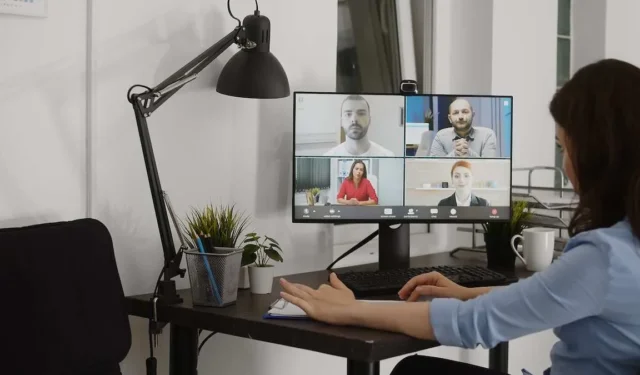
Microsoft Teams와 같은 화상 회의 도구의 새로운 기능을 확인하면 회의가 더욱 효율적으로 이루어집니다. 예를 들어, 다른 참가자들을 극장과 같은 환경에 배치하여 내가 그들과 함께 앉아 있는 것처럼 보이게 하는 투게더 모드가 있습니다.
안타깝게도 Microsoft Teams에서 Together 모드에 다시 액세스하려고 하면 회색으로 표시되거나 사용할 수 없는 것 같습니다.
Microsoft Teams 화상 회의 중에 투게더 모드를 사용할 수 없는 문제를 어떻게 해결합니까?
Microsoft Teams에서 Together 모드를 사용할 때 오류를 해결하기 위해 다양한 방법을 시도한 결과 문제 해결에 도움이 되었습니다. 다음은 동일한 문제에 직면한 경우 직접 시도해 볼 수 있는 몇 가지 해결 방법입니다.
방법 #1 – 새로운 회의 경험 활성화
투게더 모드는 Microsoft Teams의 새로운 회의 경험 기능의 일부입니다. 도구를 활용하려면 새 회의 경험 기능을 활성화해야 합니다.
- Microsoft Teams의 설정 메뉴로 이동하세요.
- 일반을 선택합니다.
- 응용 프로그램 아래에서 새 회의 경험 켜기를 찾아 확인란을 선택하세요.
- Microsoft Teams 앱을 다시 시작하세요.
Microsoft Teams의 새로운 회의 환경에 액세스할 수 없습니다. 어떻게 해야 합니까? 귀하의 계정 상태에 따라 다릅니다. 귀하의 계정이 알 수 없음 상태로 표시되면 해당 기능에 액세스할 수 없는 것으로 렌더링됩니다. 먼저 계정을 사용 가능으로 전환한 후 다시 시도해야 합니다.
그래도 작동하지 않으면 상태를 사용 가능으로 변경하고 계정을 로그아웃해 보세요. 그런 다음 다시 시도할 수 있습니다.
방법 #2 – 참가자 수 확인
통화에 참여하는 참가자가 4명 이상인 경우에만 투게더 모드를 활성화할 수 있습니다. 하지만 이 기능을 계속 사용하려면 최대 49명이 참여해야 합니다. 그렇지 않으면 회색으로만 유지됩니다.
방법 #3 – 대형 갤러리 보기 켜기
- 통화 중에 점 3개 아이콘을 탭하거나 클릭하세요.
- 대형 갤러리 옵션을 선택하세요.
방법 #4 – Microsoft Teams 앱 업데이트
투게더 모드는 지난 2024년 2월 출시되었습니다. 최신 버전의 Microsoft Teams를 설치하지 않은 경우 딜레마의 원인이 될 수 있습니다. 프로필 아이콘으로 이동하여 업데이트 확인을 선택하면 사용 가능한 업데이트가 있는지 확인할 수 있습니다.
마무리!
Microsoft Teams에 문제가 있어서 회의가 중단되었습니다. 하지만 문제를 해결한 덕분에 내가 해야 할 일을 다시 시작하는 데 도움이 되었습니다. 통화에 더 집중할 수 있도록 위의 방법을 시도해 보세요.


답글 남기기